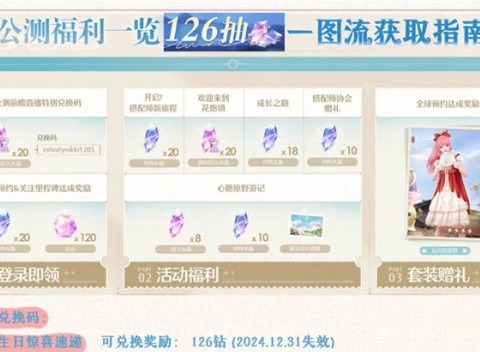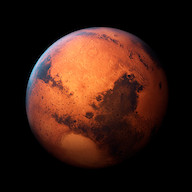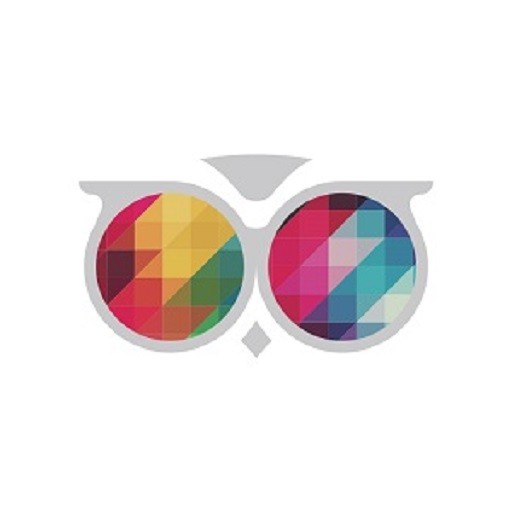华为手机助手app刷机怎么刷?华为手机助手app是一款非常好用的手机辅助软件,用户可以通过华为手机助手app来给自己的手机进行刷机,方法非常的简单,一起来看看吧!
 》怎么刷机
》怎么刷机
华为手机助手刷机的方法教程
1、第一步就是需要连接手机,可以选择无线连接,也可以选择USB连接,小编以USB以例。

2、在连接上手机之后,可以选择软件下方的「系统升级」按钮进到刷机的功能中。

3、华为手机助手首先会对你的手机系统进行检测,如果不是最新的系统就可以升级了,它会提示你有最新的系统,点击下一步升级刷机。

4、进入下一步之后,华为手机助手就会下载最新升级刷机包。

5、这一步需要注意的是华为手机助手刷机升级之前软件会要求备份手机中的个人资料,如果已经备份过的话可以直接跳过该步骤,继续下一步操作。如果没有备份的小伙伴们切记要备份一下,以防数据丢失。

6、在下载完成之后,升级刷机包推送至手机。

7、推送完成后手机自动进入刷机操作,期间可能重启几次,都是正常情况。

8、在刷机结束之后,重启手机即可完成刷机操作,系统就是最新版本了。
小编点评:
以上就是华为手机助手app的刷机教程了,赶紧收藏吧!